要確認LINE是否為最新版本,可打開LINE應用,前往「設定」→「關於LINE」查看版本號,並與官方最新版本比對;也可直接進入Google Play或App Store搜尋LINE,若顯示「更新」即代表不是最新版,顯示「開啟」則為最新版本。
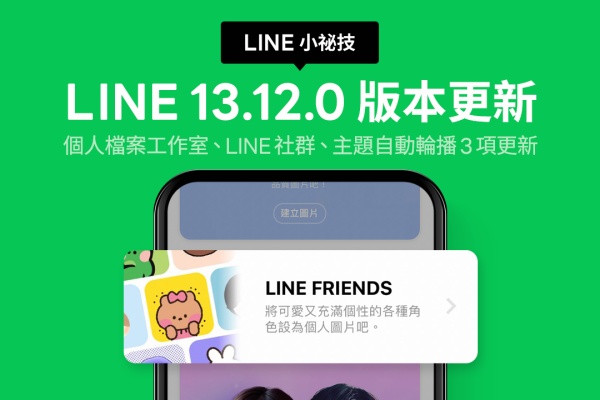
如何知道LINE是最新版本?
查看手機上的LINE版本資訊
• 透過應用內檢查版本:您可以在LINE應用中查看目前安裝的版本號。打開LINE後,進入「設定」>「關於LINE」,就會看到目前使用的版本號碼。這個版本號通常為三段數字格式(例如:14.5.1),可用來對照官方最新版本是否一致。
• 與官方公告比對:在LINE官方網站或應用商店中,通常會列出目前的最新版本資訊。您可以將手機中的版本與官方版本號對照,以判斷是否為最新版。
• 定期手動確認:即使LINE有時會自動更新,建議您仍應定期手動進入商店確認是否已有新版釋出,特別是當您發現部分功能無法使用或閃退時,可能是因為版本過舊所致。
在Android系統中檢查LINE版本號
• 步驟一:開啟Google Play商店:在Android手機上,前往Google Play商店,搜尋「LINE」應用。
• 步驟二:查看應用詳情頁面:點擊LINE應用進入詳情頁面,若顯示「開啟」,代表您已安裝最新版本;若顯示「更新」,則表示您的LINE尚未更新到最新版本。
• 步驟三:應用資訊比對:往下滑至「關於這個應用程式」區域,查看目前可用的最新版本號碼,並與您手機LINE版本對照,確認是否一致,以保障功能完整與安全性。
在iOS系統中查看LINE的應用版本
• 前往App Store確認:打開您的iPhone,進入App Store並搜尋「LINE」。點擊LINE應用後進入詳情頁面,如果按鈕顯示「打開」,代表您已是最新版本;若顯示「更新」,點擊即可升級。
• 從設定中查詢版本:您也可以直接在LINE應用內點擊「設定」>「關於LINE」查看當前版本號,與App Store中顯示的版本比對確認是否已更新。
• 啟用自動更新功能:為避免遺漏新版,建議您在iPhone的「設定」>「App Store」中開啟「自動更新App」,讓LINE在背景自動保持最新版。
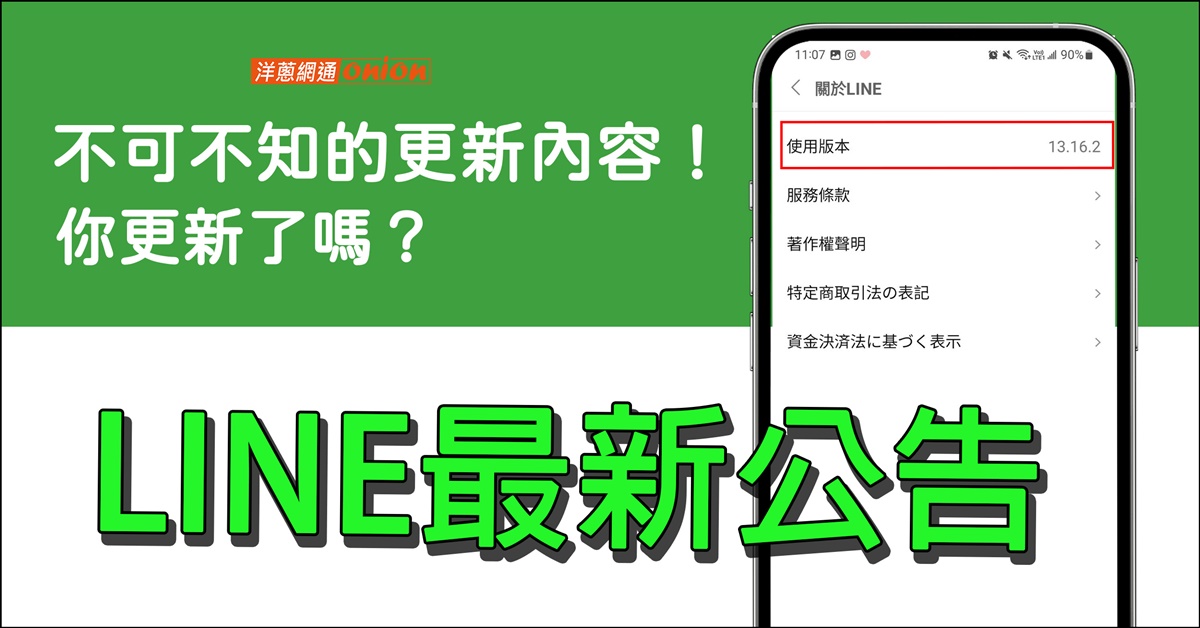
使用官方應用商店確認更新狀態
透過Google Play檢查是否有更新
• 打開Google Play商店搜尋LINE:在Android設備上,進入Google Play商店,於搜尋欄輸入「LINE」並點擊進入應用詳情頁面。若顯示「更新」按鈕,代表有新版本可用,點擊即可更新;若顯示「開啟」,表示您目前已使用最新版。
• 檢查應用版本資訊:在LINE應用頁面下方的「關於這個應用程式」區塊,您可以看到目前上架的版本號,與LINE內部顯示的版本做比對,即可判斷是否需手動更新。
• 更新後強制重啟LINE以確保版本套用:有時即使完成更新,LINE仍可能保留舊版背景進程,建議更新完成後重新啟動應用以確保所有新功能與修復生效。
在App Store中確認LINE是否為最新版
• 搜尋LINE檢查更新按鈕:在iOS裝置上打開App Store,搜尋「LINE」,點進LINE應用頁面。如果顯示「更新」,代表有新版本可用,點擊即可升級;若顯示「打開」,則說明已為最新版本。
• App Store版本紀錄可供參考:在LINE的應用介紹頁面,點選「版本歷史紀錄」可以看到最近一次的更新時間與版本內容,便於確認您當前是否使用官方最新功能。
• iOS系統可能延遲更新提示:在某些情況下,App Store會出現更新延遲,您可以滑動畫面下拉重新整理商店資料,以即時顯示最新可用版本。
啟用自動更新功能避免版本落後
• 在Android中啟用自動更新:打開Google Play商店,點擊右上角頭像 >「設定」>「網路偏好設定」>「自動更新應用程式」,選擇「僅限Wi-Fi」或「透過任何網路」,即可自動更新LINE與其他應用。
• 在iOS中啟用自動下載:前往iPhone「設定」>「App Store」> 開啟「App更新項目」,LINE將於新版本釋出後自動更新,無需手動操作。
• 定期檢查更新仍有必要:即使啟用了自動更新功能,有些情況(如儲存空間不足、網路不穩、系統設定限制)可能導致LINE未即時更新,因此建議仍定期手動檢查LINE是否為最新版,確保功能完整與資訊安全。
使用LINE內建設定檢查更新
進入LINE設定中查看版本資訊
• 操作路徑簡單明確:打開LINE應用後,點擊主頁面右上角的「設定」齒輪圖示,進入後選擇最下方的「關於LINE」,即可看到目前正在使用的LINE版本號。
• 版本號格式辨識方式:LINE版本號通常呈現為「主版本.次版本.修補版本」(例如:14.8.1),透過此資訊可與LINE官方網站或應用商店上顯示的版本做比對。
• 立即得知是否為最新版:這種方式不需要跳轉至外部商店,適合在應用內快速查詢,尤其對於無法自動更新的用戶來說,是掌握版本狀態的第一步。
使用「關於LINE」頁面比對版本號
• 比對方式建議:查看到LINE版本號後,建議前往 LINE官方下載頁 或Google Play、App Store搜尋LINE,確認當前釋出的最新版本號,與您目前所使用的版本進行對比。
• 針對不同平台對照資料:注意LINE的最新版本可能因平台(Android/iOS/桌面版)而不同,請確認您查詢的是對應您設備的版本。
• 常見更新延遲情形:部分用戶即使更新應用後,「關於LINE」中顯示的版本號可能不即時更新,建議關閉並重新啟動LINE後再次查看。
是否顯示更新提示或新功能介紹
• 更新提示的觸發條件:當LINE偵測到您使用的版本較舊時,會在主畫面彈出更新提示視窗,提醒您點擊前往應用商店更新。這種提示會在新版釋出初期最常出現。
• 更新後的新功能介紹:當您成功安裝新版本LINE並首次打開時,通常會顯示「新功能簡介」的介紹畫面,列出此次更新內容,例如介面改版、表情貼圖新增、系統修復等資訊。
• 查看新功能手動入口:若未自動彈出介紹,您也可以從「設定」>「LINE Labs」或官方部落格中查看最新功能與改版詳情。這有助於掌握LINE持續新增的實用功能與介面調整。

官方網站與公告查詢最新版本
訪問LINE官方網站查看版本紀錄
• 前往LINE官方下載頁面:您可以透過瀏覽器造訪 LINE官方下載頁(https://line.me/download),該頁面會顯示目前各平台(Android、iOS、Windows、Mac)的最新版本資訊。這是比對您目前版本是否為最新的最官方、最即時來源。
• 版本資訊同步更新:此頁面會與LINE上架各大應用商店的版本號同步更新,當新版本釋出時通常會立即反映,特別是針對桌面版LINE用戶,更是唯一可獲得正確下載連結的官方途徑。
• 避免下載非官方版本:藉由LINE官網確認版本與下載,可避免誤用第三方站點而導致下載到未經授權的應用版本,增加資安風險。
透過LINE官方部落格或社群平台了解更新內容
• 查閱LINE官方部落格(LINE Blog):LINE定期會在其官方部落格(https://linecorp.com)發布版本更新說明、功能改版詳情、介面優化等資訊。這些公告通常附有清楚的功能變動解說與對照圖示,適合希望深入了解新版本內容的用戶參考。
• 追蹤LINE社群平台帳號:LINE在Facebook、Twitter、Instagram等平台均有官方帳號,常會第一時間發布新版本釋出或重大更新的通知。追蹤這些平台可獲得即時版本公告與教學資訊,有助於用戶了解更新背景與使用方式。
• 查看用戶回饋與常見問題:官方部落格下方或社群貼文常伴隨用戶留言區,您可以從其他用戶的反饋中了解新版本的穩定性、bug或功能好壞,避免遇到更新後產生的常見問題。
加入LINE官方帳號接收版本通知
• 加入LINE官方帳號(@line):在LINE中搜尋並加入「LINE官方帳號」,即可在對話中接收來自官方的推播通知,包括版本更新、新增功能、系統維護公告與優惠活動等資訊。
• 設定推播提醒與通知權限:加入官方帳號後,請確保通知未被關閉,您可以在聊天室右上角選單中選擇「通知開啟」,確保不會錯過任何新版本發布或安全公告。
• 參與官方功能試用計畫:部分官方帳號還會推送LINE Labs測試計畫邀請,讓用戶搶先體驗新功能並給予意見,是提早使用最新版本與互動改版的最佳管道。
總結來說,透過LINE官網、部落格與官方社群平台,不僅能準確查詢最新版本,還能了解新功能詳情、獲得實用更新建議與避免版本過舊帶來的功能錯誤。建議使用者搭配官方帳號與平台訂閱,養成主動查詢與更新的習慣,以維持最佳使用體驗與資安防護。

打開手機LINE後,前往設定 → 關於LINE,即可查看當前版本,與官方公布的最新版本比對即可確認。 可能是因為手機未啟用自動更新功能,或應用商店的設定限制自動更新。建議檢查Play商店或App Store的自動更新設定。 不會。正常透過商店更新LINE,聊天紀錄會保留。但建議事先備份,以防萬一。 前往Google Play或App Store搜尋LINE,若出現「更新」按鈕表示有新版本;若顯示「開啟」表示已為最新版。LINE要怎麼確認是否已更新到最新版本?
為什麼我的LINE沒有自動更新?
更新LINE會刪除聊天紀錄嗎?
如何強制檢查LINE是否有新版本?
使用電腦版LINE也需要更新嗎?